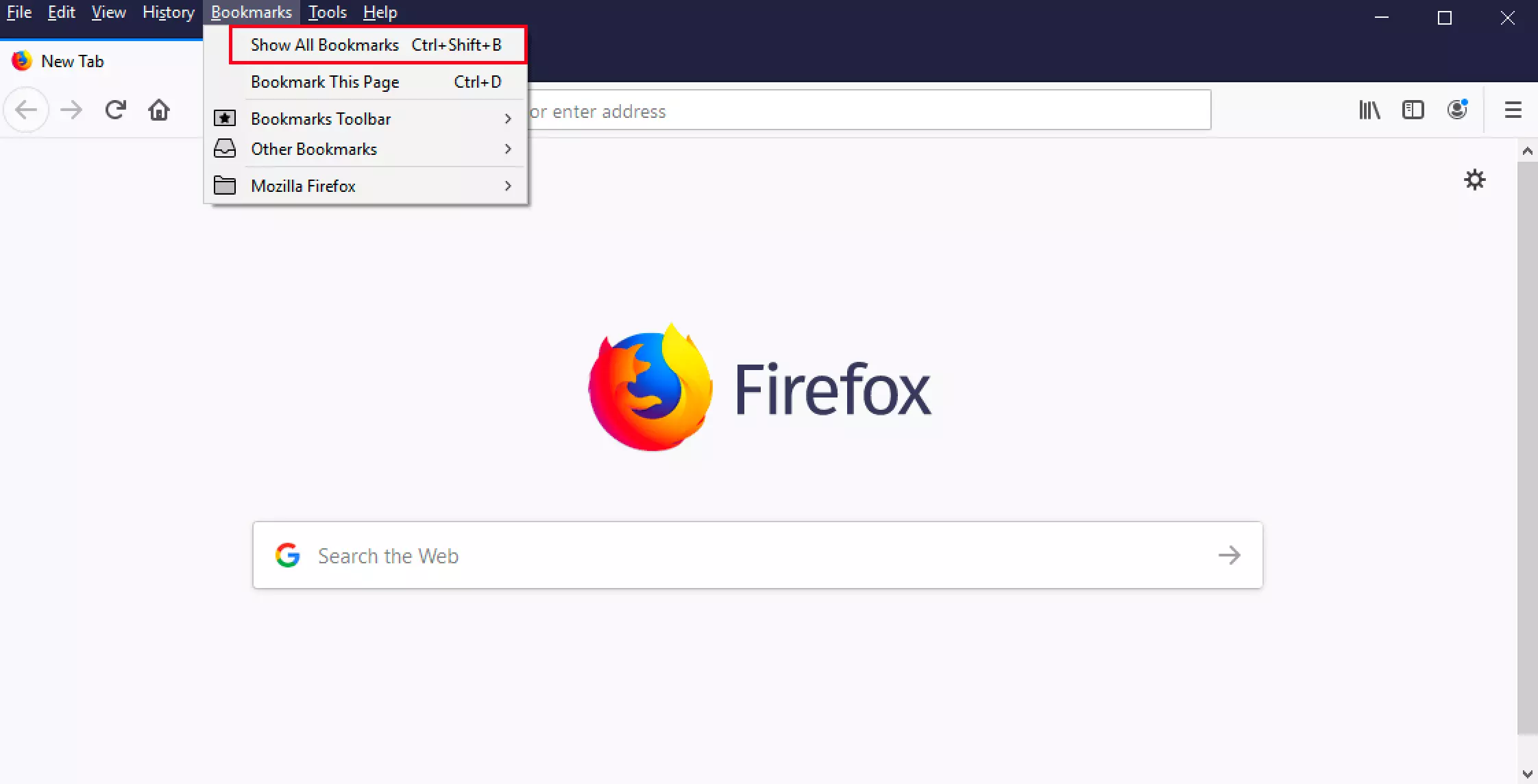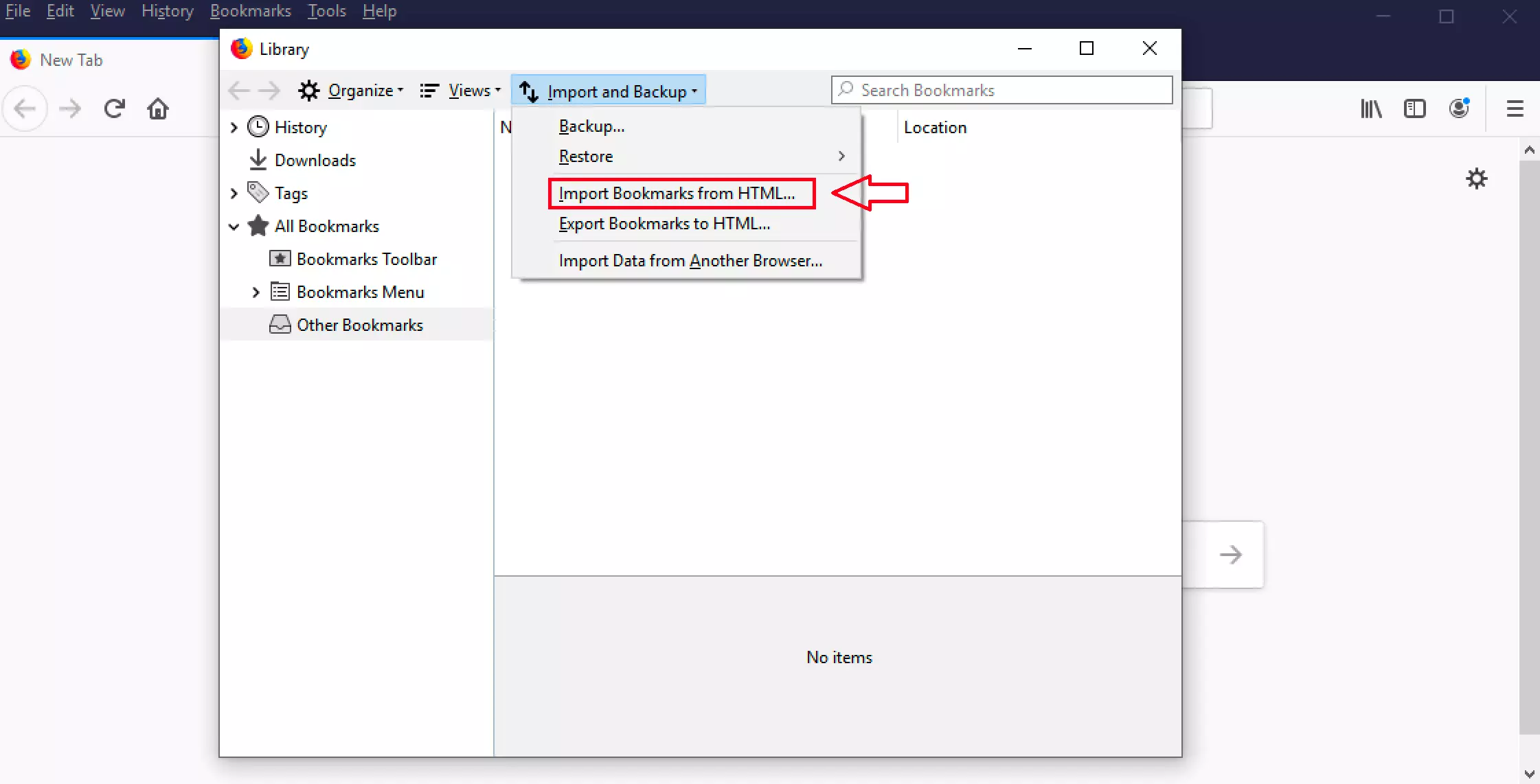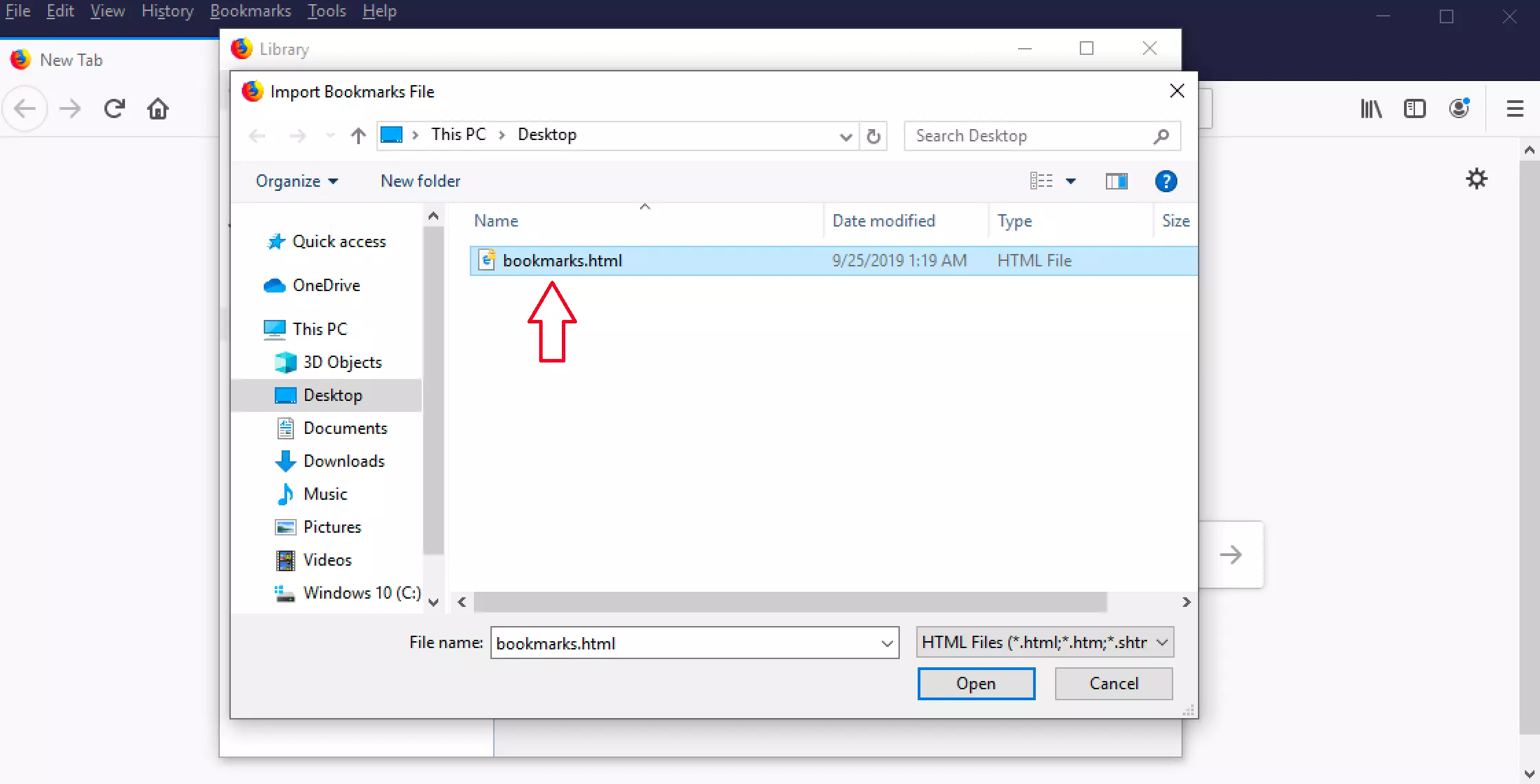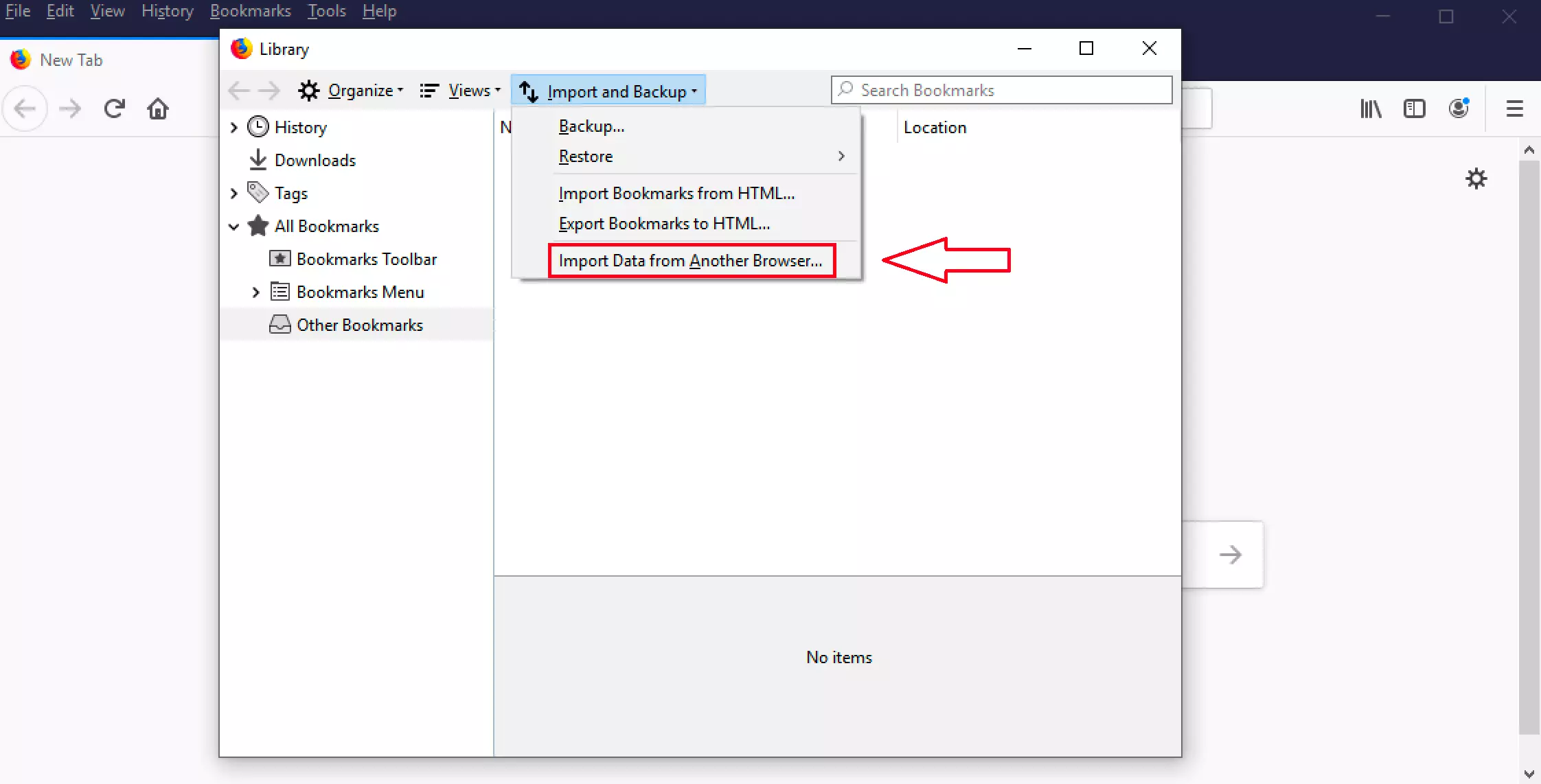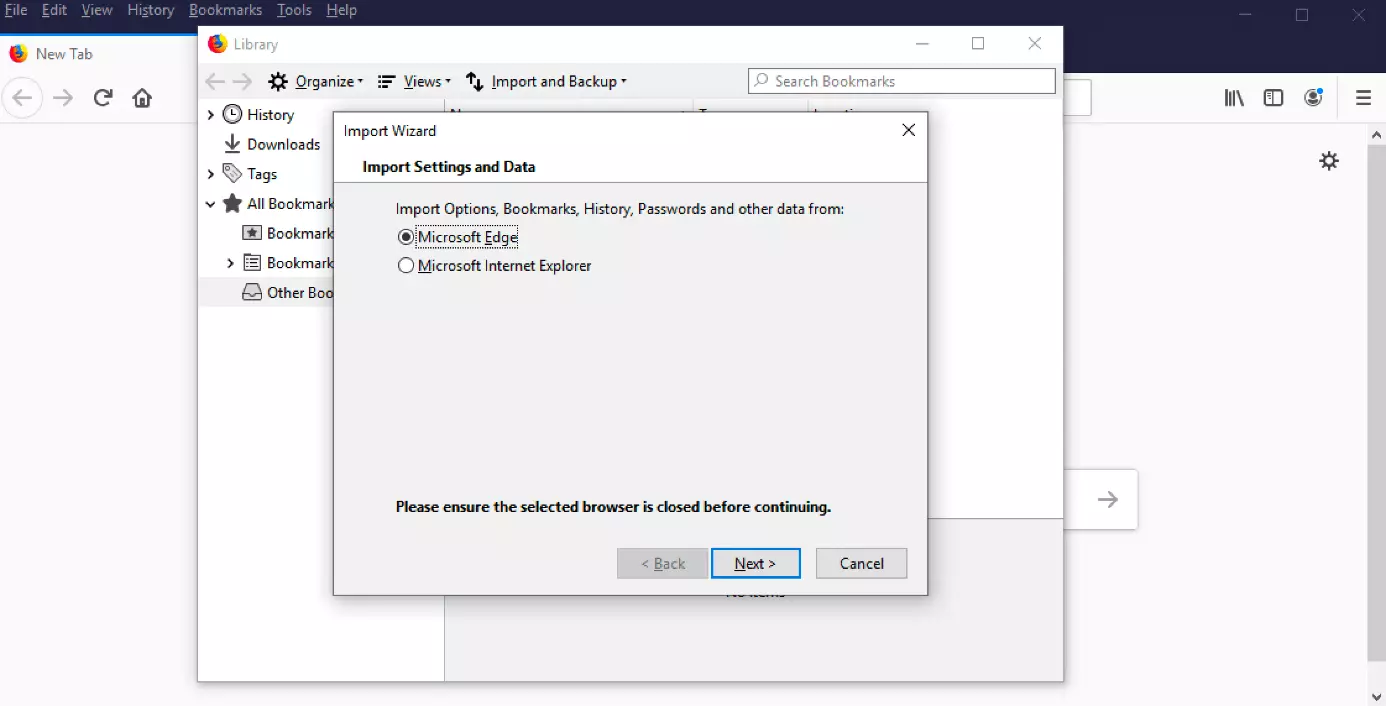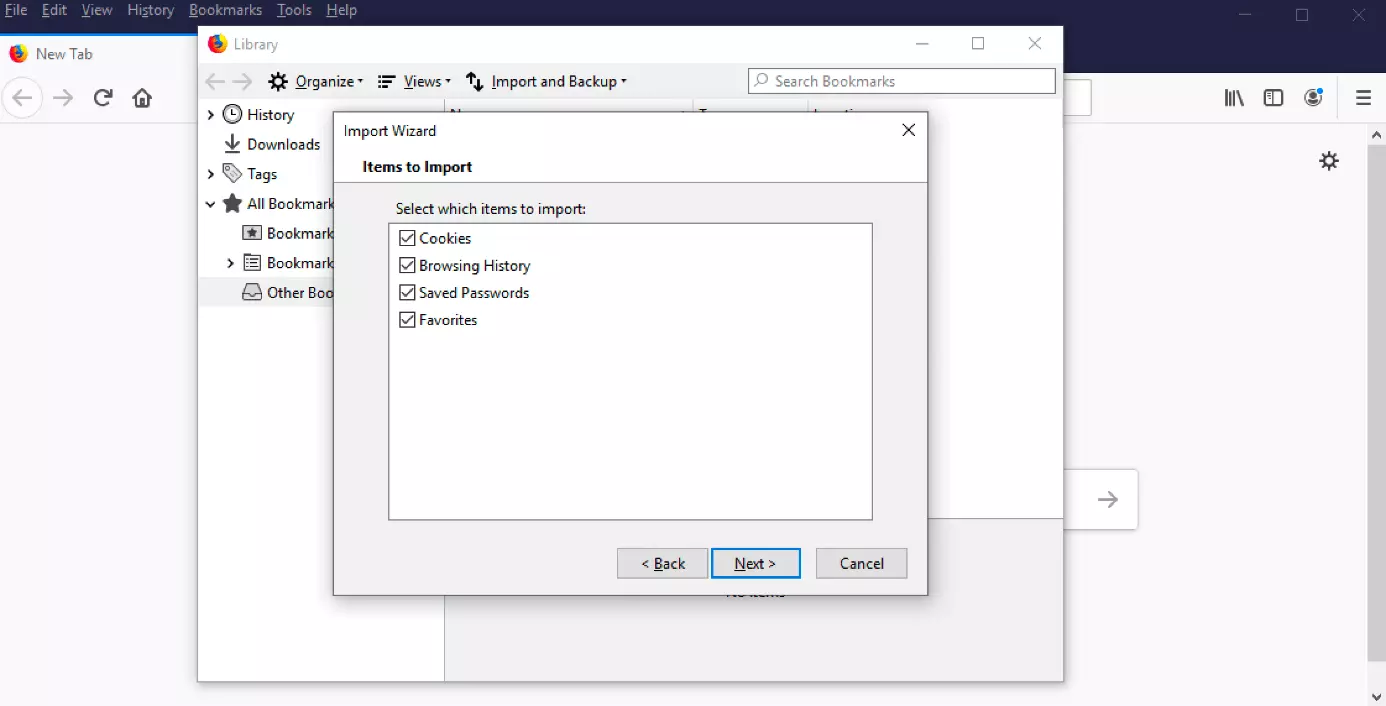Importar marcadores a Firefox
Para utilizar tus marcadores en otro ordenador o trasladarlos desde otro navegador a Firefox, en ambos casos es muy útil importar los marcadores a Firefox para no tener que pasarlos uno a uno. Antes de importarlos, es importante que hayas exportado tus marcadores y que tengas listo el archivo HTML. Si ya has completado este proceso, continúa con los siguientes pasos.
Guía rápida
- Si has abierto Firefox, encontrarás en la barra superior el punto de menú “Marcadores”. Ábrelo y haz clic en “Mostrar todos los marcadores”. Si no puedes ver estas opciones en tu versión, utiliza el atajo de teclado [Ctrl] + [Mayús.] + [B]. De esta forma, accederás directamente al administrador de marcadores.
- En la pestaña “Importar y respaldar” podrás importar tus marcadores a Firefox. Para ello, tienes que hacer clic en el punto de menú “Importar marcadores...”.
- Así, verás tu estructura de carpetas y podrás acceder a tus datos. Selecciona el archivo HTML que has exportado anteriormente con los marcadores e inicia la importación.
- Si quieres importar los marcadores desde otro navegador, haz clic dentro de “Importar y respaldar” en el punto “Importar datos de...” y selecciona el navegador que desees.
Guía paso a paso
1. Primer paso: seleccionar el punto de menú “Mostrar todos los marcadores”.
2. Segundo paso: en “Importar y respaldar”, haz clic en la opción “Importar marcadores...”.
3. Tercer paso: seleccionar el archivo HTML deseado.
Naturalmente, también puedes importar los marcadores de otro navegador. Para ello, selecciona “Importar datos de...” dentro de la opción “Importar y respaldar”.
En la siguiente ventana, se te pedirá que selecciones desde qué navegador quieres importar los marcadores. En nuestro ejemplo, tienes dos opciones: Microsoft Edge y e Internet Explorer. Finalmente, haz clic en “Siguiente”.
En el siguiente paso, selecciona los datos que deseas importar. Además de los marcadores, puedes importar cookies, el historial del navegador y las contraseñas guardadas. Esto hace que el cambio de un navegador a otro sea lo más cómodo posible.
Confirma tu selección con “Finalizar” y la importación se realizará automáticamente. A partir de ese momento dispondrás en tu nuevo navegador Firefox de todos tus marcadores y de otros datos que hayas importado.